

※従業員情報を登録後に、編集・削除する場合の操作方法は「従業員情報を編集する」をご覧ください。
従業員は50人まで登録できます。
ここでは、ひとりずつ追加する操作方法をご案内します。
CSVファイルを取り込んで登録する操作方法はこちらから
「管理者画面」ボタンをクリックして、管理者画面を表示します。
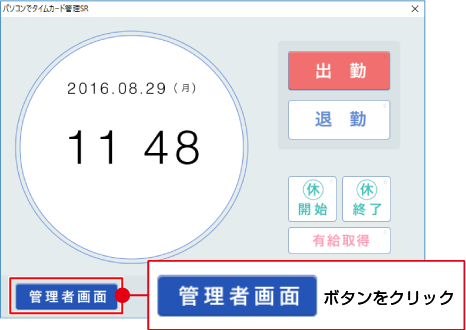
管理者画面が表示されましたら
①「従業員情報」ボタンをクリックします。
② 管理者画面内の「従業員情報」が表示されましたら、「追加」ボタンをクリックします。
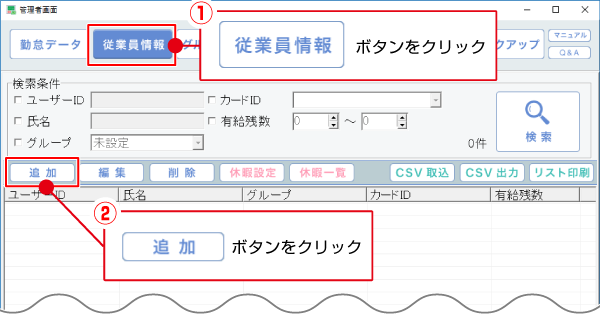
「ユーザ情報 - 追加 - 」画面が表示されますので
①ユーザーIDを入力します。
複数の人に同じユーザーIDは使用できません。
②氏名を入力します。
③▼をクリックして、グループを選択します。

④「カードID」を読み取ります。
PaSoRi※の上にFeliCa(「Suica」や「PASMO」などの非接触ICカード)を置いて、
「読取」ボタンをクリックします。
※PaSoRi:FeliCa対応カードリーダー
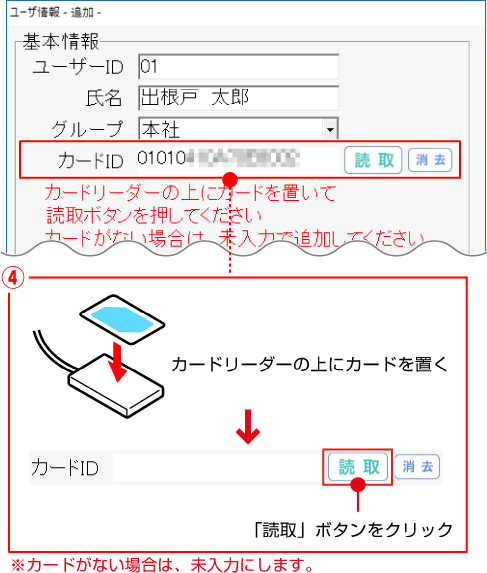
⑤時間単位年休の設定を行います。
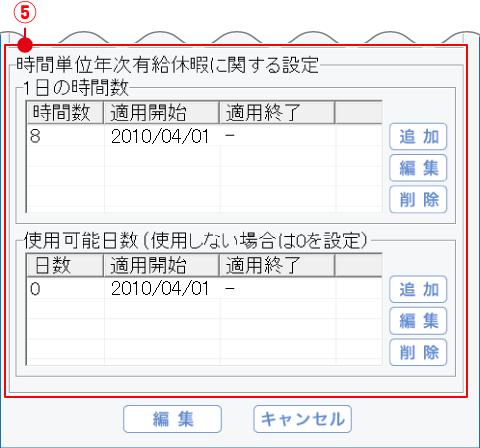
時間単位の年次有給休暇を取得する場合の設定を行います。
例:1日の所定労働時間数が8時間で5日の時間単位年休を設定する場合
(8時間×5日=40時間分の時間単位年休が取得可能になります)
1日分の年次有給休暇に対応する時間数を所定労働時間数を基に定めます。
初期設定では「8」時間になっています。
<時間を変更する場合>
編集する行を選択して「編集」ボタンをクリックします。
設定画面が表示されますので、1日の時間数を設定します。
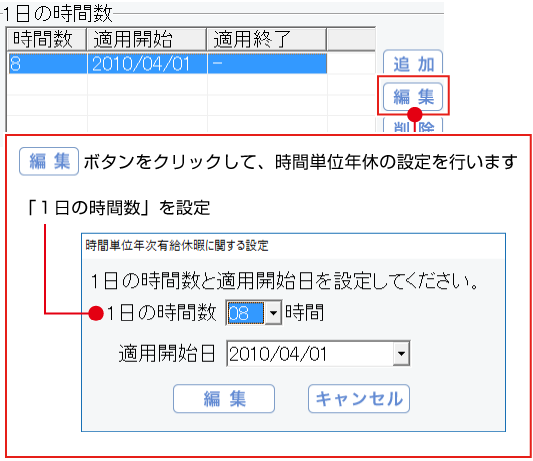
使用可能日数は、5日の範囲内で設定します。時間単位年休を適用しない場合は、「0」にします。
<時間単位年休を5日に設定する場合>
編集する行を選択して、「編集」ボタンをクリックします。
設定画面が表示されますので、取得可能日数(例:05日)を設定します。
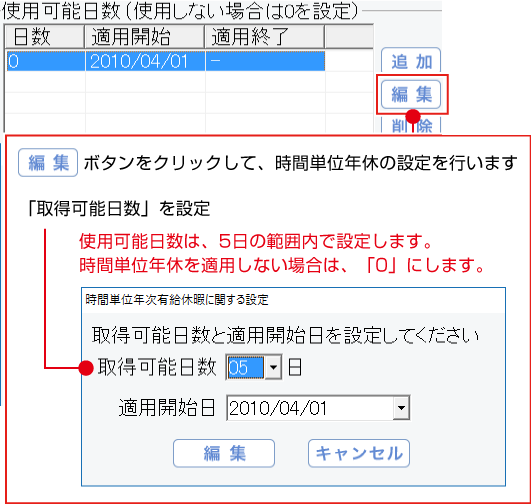
⑥すべての項目の設定が終わりましたら、[編集]ボタンをクリックします。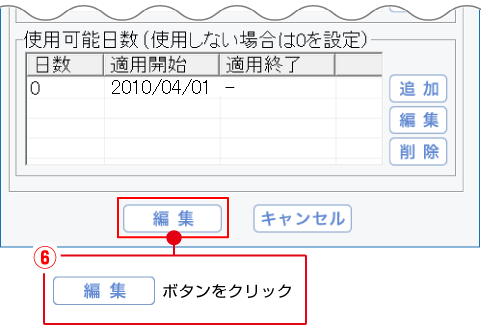
従業員情報一覧に、従業員情報が追加されます。
以上の操作を繰り返して、従業員の登録を行ってください。
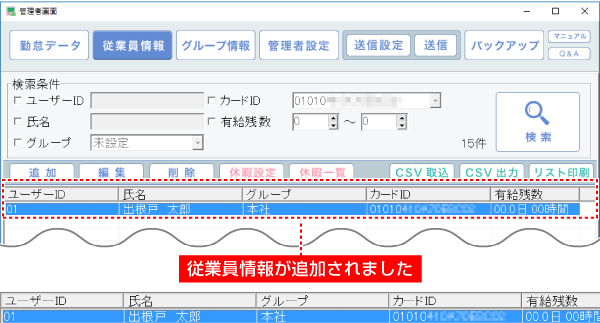
次は、CSVファイルを取り込んで従業員情報を登録する方法をご案内します。
COPYRIGHT © DE-NET CORPORATION. ALL RIGHTS RESERVED.